
Оптимальный битрейт видео для трансляции
Подготовка к прямым трансляциям на YouTube требует тщательной настройки соответствующих параметров трансляции, при которой отдельное внимание стоит уделить настройке видеокодера для получения приемлемой картинки и звука на трансляции. Ведь при ведении трансляции на YouTube, как и при загрузке видео на данную платформу, качество загруженного материала всегда отличается от оригинала.
Как настроить битрейт на «Ютубе»

Многие начинающие блогеры при настройке видеокодера задаются вопросом о том, какие настройки необходимо применить для получения действительно качественной картинки на трансляции.
Прежде всего стоит выбрать подходящий кодек — это важная составляющая при настройке трансляции как на YouTube, так и на остальных платформах. Чаще всего на YouTube применяются два кодека для сжатия видео и трансляций: H.264/AVC и VP9.
- H.264/AVC — наиболее распространенный кодек, который используется для сжатия видео с разрешением 1920 х 1080 и ниже.
- VP9 — по сравнению с первым кодеком обеспечивает более качественную картинку при том же потоке, используется для сжатия видео с разрешением 2560 х 1440 и выше.
Для проведения трансляций подойдет кодек VP9, что гарантированно позволит получить качественную картинку. По сравнению с кодеком H.264, VP9 требует до 50% меньше битрейта, чтобы достигнуть такого же качества картинки, как при использовании AVC, так и OBS.
При использовании кодека VP9 нужно проводить трансляцию в разрешении 2К и выше. Необходимо также учитывать и режим сжатия видео.
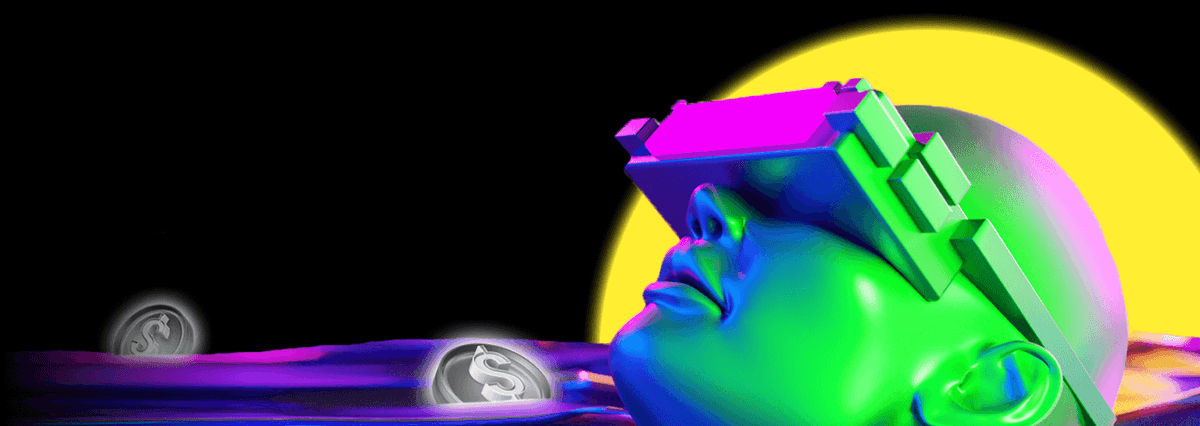
CBR
Режим с постоянным потоком. Подразумевает ручную настройку, где параметр не меняется на протяжении всей трансляции. Использование этого режима позволяет более точно рассчитать конечный размер файла. Однако режим CBR не является эффективным для YouTube из-за того, что соотношение качества и размера с ним не гарантируется.
VBR
Режим с переменным битрейтом подразумевает, что подбор выполняется самим кодеком, в зависимости от того, какое качество требуется трансляции. Использование этого режима гарантирует хорошее соотношение качества и звука.
ABR
Режим со сменным потоком, который совмещает возможности CBR и ABR. При использовании этого режима пользователь задает параметр самостоятельно, но после этого программа может внести поправки в определенных пределах. Включение режима ABR гарантирует более точный расчет конечного размера файла.
Оптимальный битрейт видео для трансляции
При выборе скорости потока можно обратиться к официальным рекомендациям YouTube. Так, для стрима в разрешении 720p при стандартной частоте кадров в 24–30 FPS в качестве оптимального указывается 5 Мбит/сек. При высокой частоте кадров в 48–60 FPS и при таком же разрешении в 720p используется 7,5 Мбит/сек. А для трансляции в разрешении 1080p при стандартной частоте кадров в 24–30 FPS рекомендуется указывать 8 Мбит/сек. Если речь о высокой частоте кадров в 48–60 FPS, рекомендуется устанавливать этот параметр на значение 12 Мбит/сек.
А вот что показывает практический опыт использования площадки:
- При разрешении в 720p оптимальным становится 10–16 Мбит/сек. При выборе такого качества гарантирована хорошая картинка и небольшой объем файла.
- В случае если необходимо более высокое качество картинки, битрейт должен составлять от 18 до 25 Мбит/сек.
- Для достижения максимального качества картинки необходимо выбрать параметр в 50 Мбит/сек с разрешением 1080p и выше.
Также эти параметры отлично показали себя и при вещании через OBS.
Аудио
Также необходимо учитывать и аудио битрейт, оптимальный выбор которого повысит качество звука на трансляции, а значит, и общее качество в соотношении «картинка — звук». При выборе оптимального аудио потока для трансляции следует руководствоваться следующими параметрами:
- 32 кбит/сек — подходит исключительно для записи голоса.
- 92 кбит/сек — помимо записи голоса, подходит для потокового звука низкого качества.
- 128–160 кбит/сек — подходит для кодирования аудио на начальном этапе.
- 192 кбит/сек — подходит для кодирования аудио в нормальном качестве.
- 256 кбит/сек — обеспечивает высокое качество записываемого аудио.
- 320 кбит/сек — обеспечивает максимальное качество записываемого аудио.
Настроить кодировщик для проведения трансляции позволяет программа OBS Studio, которая известна почти каждому блогеру. Одним из главных преимуществ этой программы является возможность самостоятельной настройки всех параметров и их сохранение без необходимости дальнейшей перенастройки при следующих запусках. Для установки кодировщика к трансляции необходимо открыть настройки и в меню настроек выбрать пункт «Вывод», после чего выбрать один из двух кодировщиков.
x264

В данном кодировщике используются возможности центрального процессора компьютера. Битрейт аудио необходимо установить не более 160 кбит/сек, так как YouTube не поддерживает качество выше.
Кодировщик x264 больше подходит для слабых компьютеров, ведь основной упор при его использовании делается конкретно на процессор, за счет чего снижается нагрузка на видеокарту. Передача видео при использовании данного кодировщика зависит от FPS и разрешения изображения:
- 30 FPS, 720p — от 1300 до 2500 Мбит/сек;
- 60 FPS, 720p — от 2000 до 3500 Мбит/сек;
- 30 FPS, 1080p — от 2000 до 4000 Мбит/сек;
- 60 FPS, 1080p — от 3000 до 5000 Мбит/сек.
Nvenс
Данный кодировщик является аппаратным методом сжатия и использует возможности видеокарты, поэтому эффективность кодировщика напрямую зависит от производительности видеокарты. Для комфортной обработки игры и картинки для трансляции необходим постоянный запас мощности видеокарты. Битрейт при использовании данного кодировщика, рекомендуется следующий:
- 30 FPS, 720p — от 1800 до 3000 Мбит/сек;
- 60 FPS, 720p — от 3000 до 4500 Мбит/сек;
- 30 FPS, 1080p — от 3000 до 4000 Мбит/сек;
- 60 FPS, 1080p — от 4000 до 7000 Мбит/сек.
Правильно настроив этот параметр на этапе подготовки к трансляции, при соблюдении рекомендаций приведенных выше, блогер может быть уверен в том, что стрим пройдет без ошибок и лагов.


